Cara Membuat Gelombang di Illustrator
Mungkin Anda sedang membuat logo untuk perusahaan selancar. Mungkin Anda ingin mendesain karakter dengan rambut bergelombang. Atau mungkin Anda hanya ingin membuat gambar ombak pantai dan berpura-pura sedang berlibur. Apa pun masalahnya, Anda mungkin mencari cara untuk menciptakan gelombang yang sempurna.
Di Adobe Illustrator, Anda dapat melakukan hal itu dengan tepat. Namun, tidak ada fungsi gelombang khusus, sehingga pengguna perlu menjelajahi berbagai fitur program. Oleh karena itu, artikel ini akan membahas beberapa cara utama membuat garis bergelombang di Adobe Illustrator.
Cara Membuat Gelombang di Adobe Illustrator Dengan Efek Zig Zag
Paling mudah dan akurat Cara membuat gelombang di Adobe Illustrator adalah dengan menggunakan alat “Zig Zag”. Ini mencakup menggambar garis “zig zag”dan kemudian menghaluskannya. Dengan cara ini, Anda mendapatkan gelombang genap yang mengikuti garis lurus, yang cukup berguna saat Anda perlu membuat beberapa garis bergelombang yang identik.
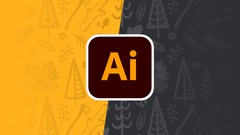
Sebelum Anda dapat menerapkan efek “Zig Zag”, Anda perlu membuat garis. Berikut cara membuat garis dasar gelombang di Illustrator:
Pilih warna garis dari panel warna.
Catatan: Anda dapat mengubah warna setelahnya membuat garis, namun penting untuk memilih salah satu dari awal. Jika tidak, garis tersebut mungkin transparan, dan Anda tidak akan dapat melihatnya.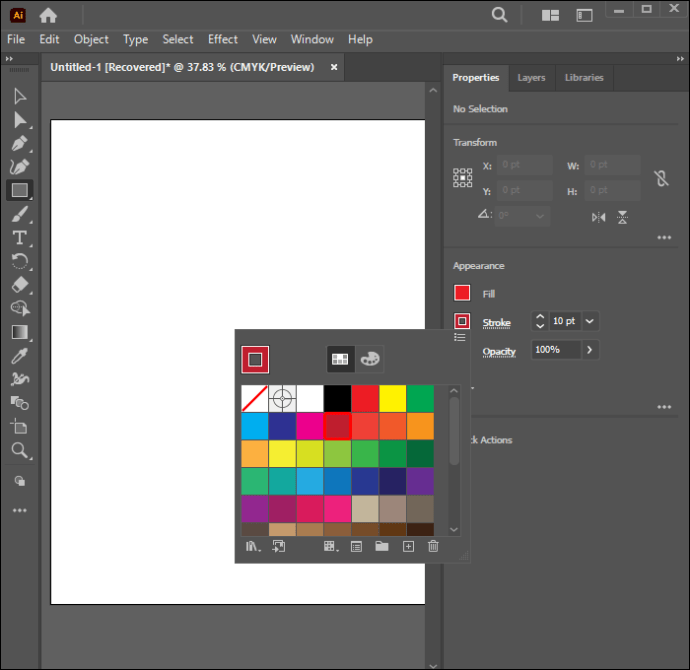 Tekan lama “Rectangle Tool”dari toolbar di sebelah kiri.
Tekan lama “Rectangle Tool”dari toolbar di sebelah kiri.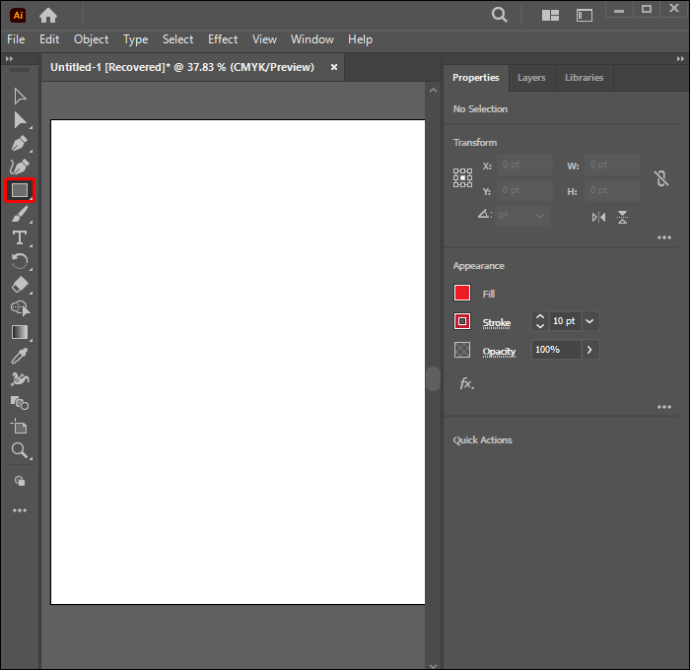 Klik “Alat Segmen Garis”dari bagian bawah menu.
Klik “Alat Segmen Garis”dari bagian bawah menu.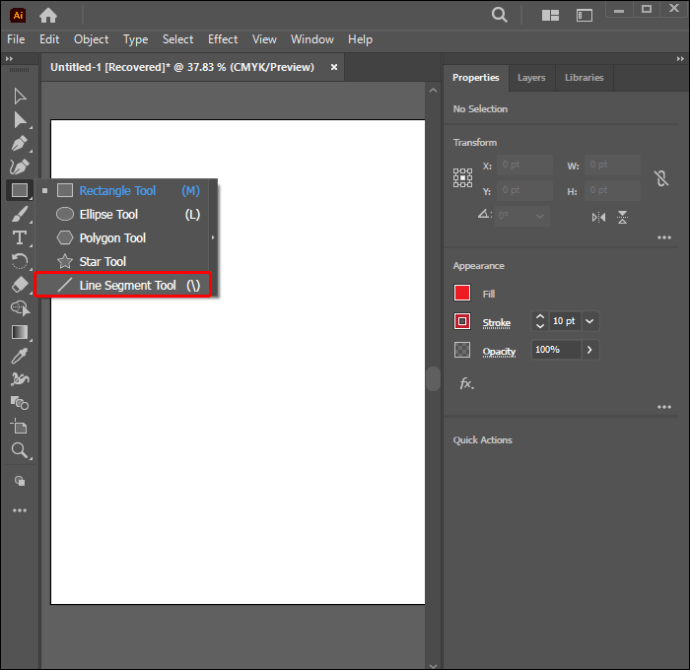 Gambar garis lurus dengan mengeklik kanvas dan menyeret kursor sambil menahan “Shift”hingga membentuk sudut lurus.
Gambar garis lurus dengan mengeklik kanvas dan menyeret kursor sambil menahan “Shift”hingga membentuk sudut lurus.
Catatan: Anda dapat buat juga garis dengan “Pen Tool”yang terletak di toolbar kiri yang sama.
Sekarang, Anda dapat melanjutkan dengan menambahkan alat “Zig Zag”:
Pilih garis yang digambar.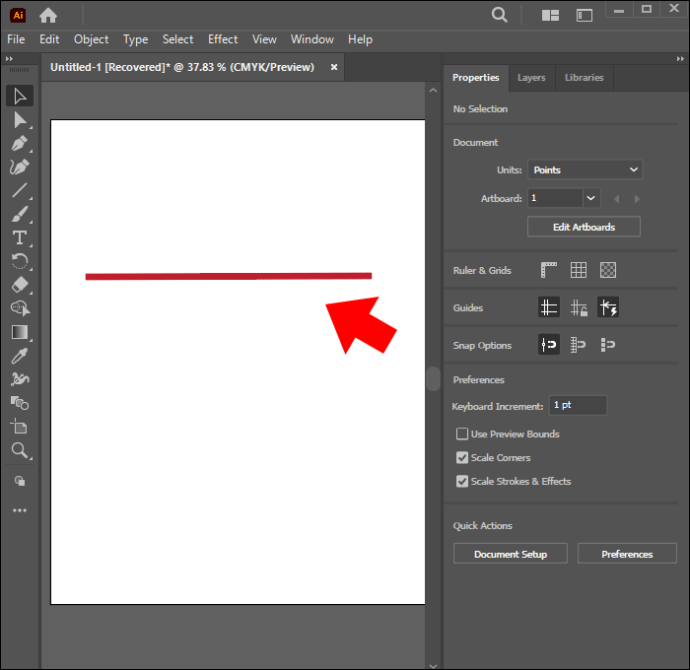 Buka menu “Effect”dari toolbar di bagian atas layar.
Buka menu “Effect”dari toolbar di bagian atas layar.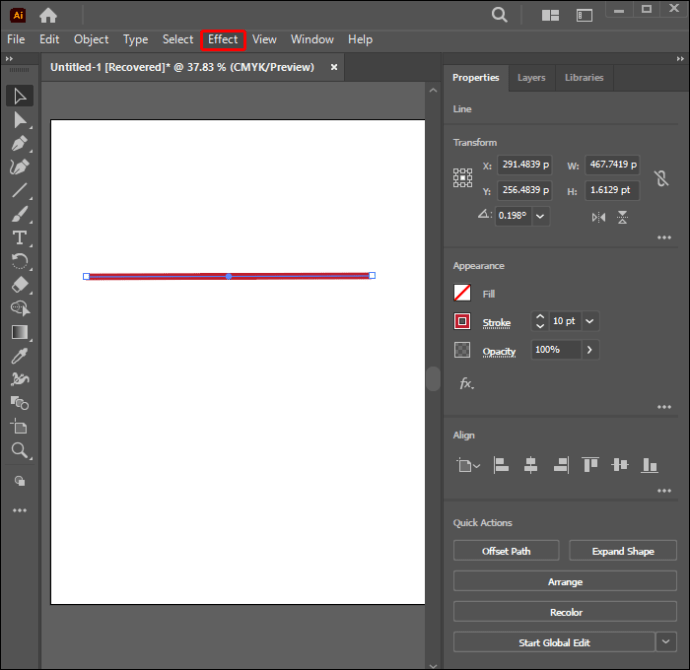 Pilih “Distorsi & Transformasi.”
Pilih “Distorsi & Transformasi.”
Pilih “Zig Zag.”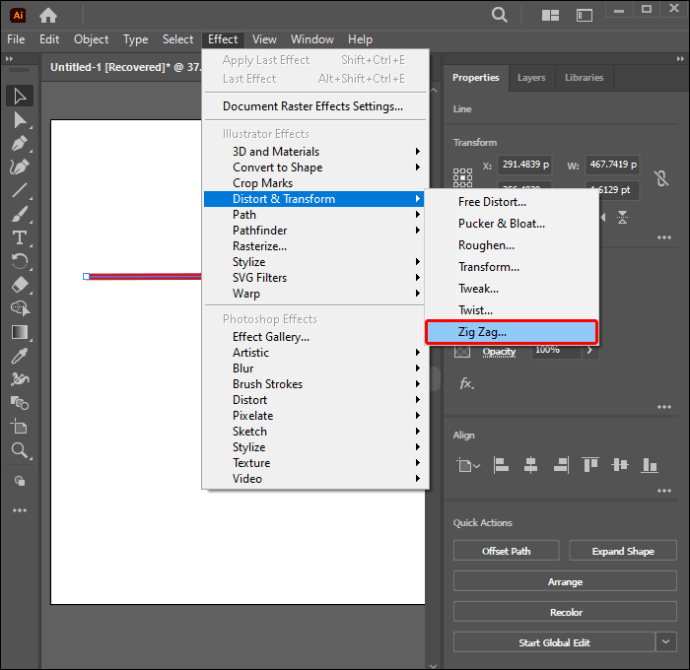 Sebelum mengubah pengaturan di menu pop-up, centang kotak “Pratinjau”.
Sebelum mengubah pengaturan di menu pop-up, centang kotak “Pratinjau”.
Di bawah “ Poin”, pilih “Halus”untuk mengubah lonjakan menjadi kurva.
Sesuaikan “Ukuran”dan parameter “Punggungan per segmen”sesuai keinginan Anda.
Tekan “OK”setelah Anda puas dengan tampilan gelombangnya.
Anda dapat menyalin gelombang dan memindahkannya untuk membuat garis yang identik.
Cara Membuat Gelombang di Adobe Illustrator Dengan Alat Lengkung
Dengan “Alat Lengkungan”, Anda mendapatkan sedikit lebih banyak kebebasan dalam membuat gelombang Anda. Di sisi lain, Anda perlu membuat setiap kurva dengan tangan, yang mungkin rumit tetapi juga membantu Anda mengembangkan keterampilan menggambar dan Illustrator Anda. Jika Anda ingin memastikan semua kurvanya sama, Anda dapat menggambar kotak sebagai alasnya.
Kreator yang lebih menyukai gelombang dengan tinggi dan lebar yang sama harus membuat struktur dasarnya terlebih dahulu. Ini melibatkan menampilkan pemandu dan penggaris. Langkah-langkah berikut menjelaskan caranya:
Navigasi ke menu “Tampilan”dari toolbar atas.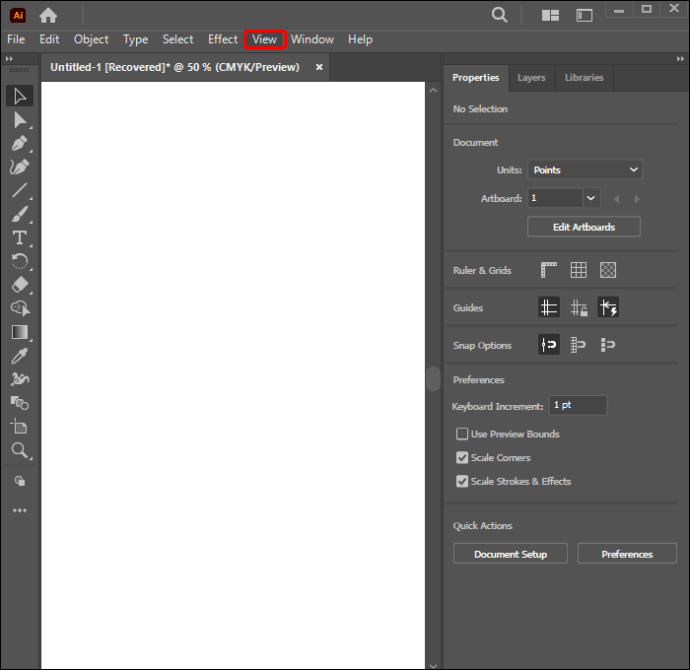 Pilih “Tampilkan Panduan”dari opsi “Panduan”.
Pilih “Tampilkan Panduan”dari opsi “Panduan”.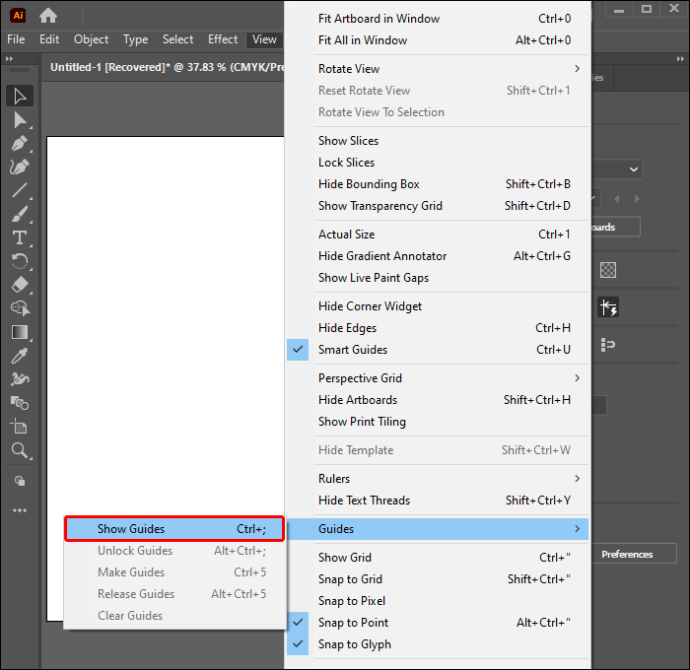 Kembali ke “Lihat.”
Kembali ke “Lihat.”
Pilih “Tampilkan Penggaris”dari opsi “Penggaris”.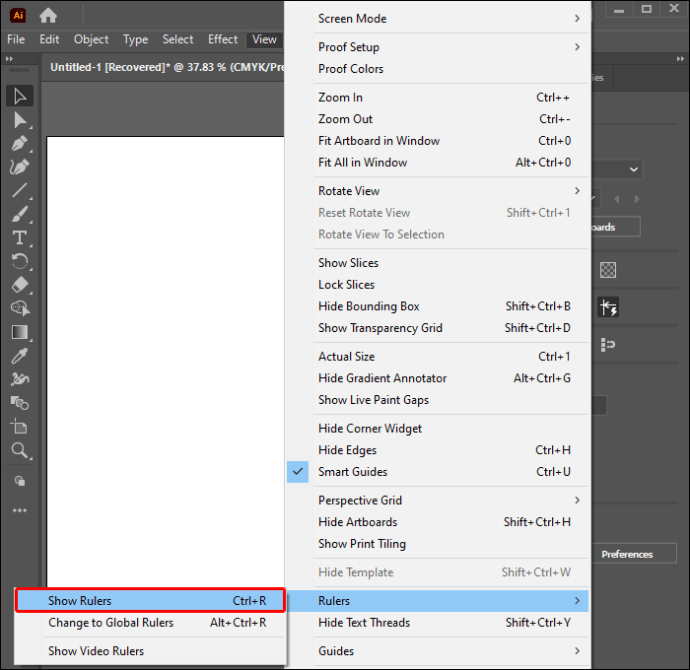 Ketuk penggaris kiri untuk menambahkan panduan horizontal baru ke kanvas.
Ketuk penggaris kiri untuk menambahkan panduan horizontal baru ke kanvas.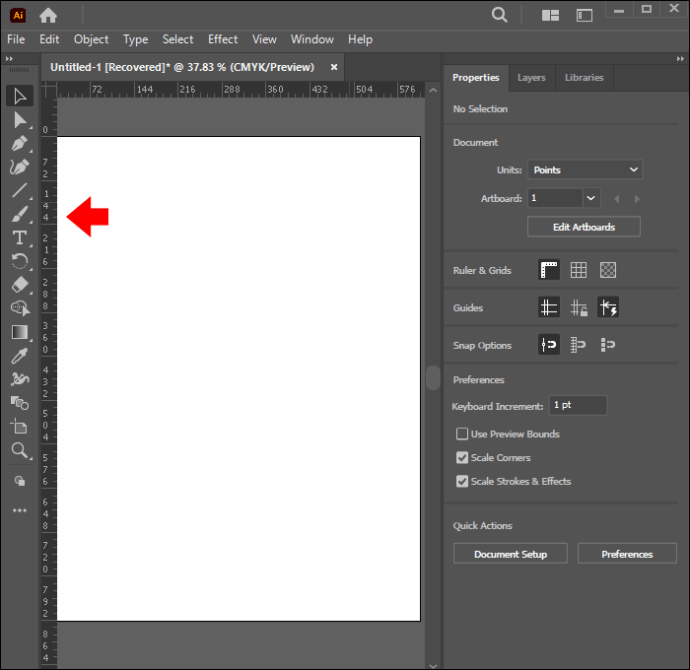 Tambahkan panduan lain yang akan menentukan tinggi gelombang. Tekan penggaris di atas untuk menambahkan panduan vertikal pertama.
Tambahkan panduan lain yang akan menentukan tinggi gelombang. Tekan penggaris di atas untuk menambahkan panduan vertikal pertama.
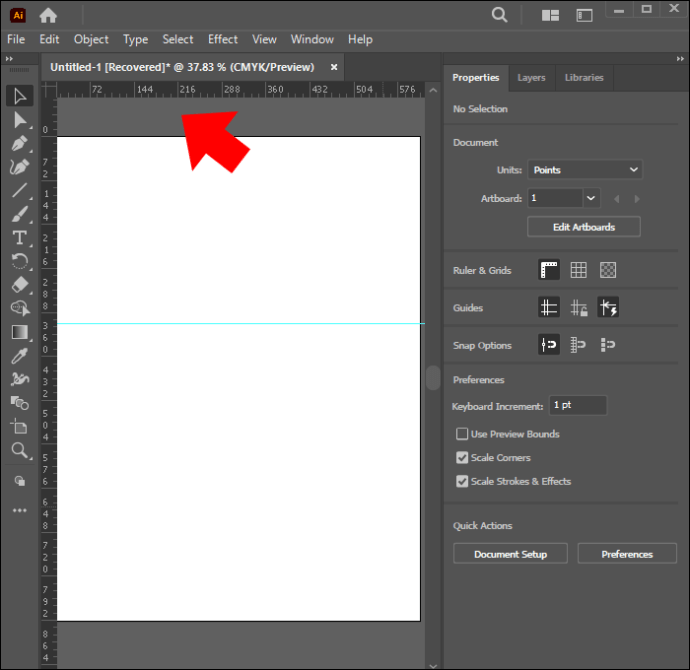 Gandakan panduan vertikal dengan menahan “Alt”dan gerakkan ke kanan untuk mengatur lebar gelombang.
Gandakan panduan vertikal dengan menahan “Alt”dan gerakkan ke kanan untuk mengatur lebar gelombang.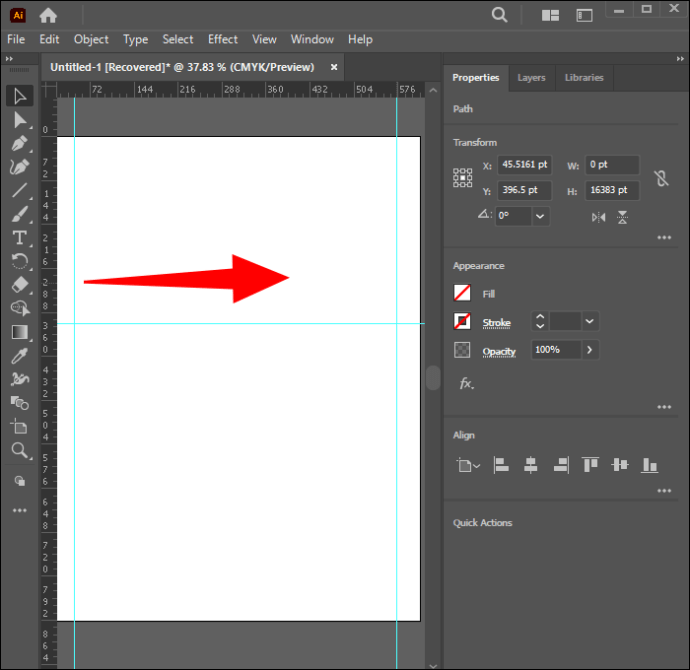 Tekan “Ctrl + D”untuk melipatgandakan panduan vertikal di kanvas.
Tekan “Ctrl + D”untuk melipatgandakan panduan vertikal di kanvas.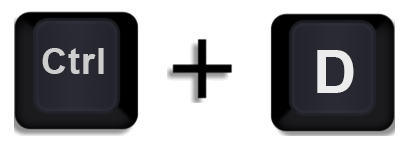
Sekarang, Anda dapat melanjutkan untuk membuat gelombang sebenarnya dengan “Alat Lengkungan”pada panduan yang Anda buat. Pengguna yang ingin gelombangnya terlihat lebih alami dan lebih menyukai kebebasan saat menggambar dapat melewati langkah sebelumnya dan cukup melakukan hal berikut:
Tekan “Alat Lengkungan”dari toolbar kiri. Gambarlah garis zig zag – satu garis per persegi dalam kisi.
Gambarlah garis zig zag – satu garis per persegi dalam kisi.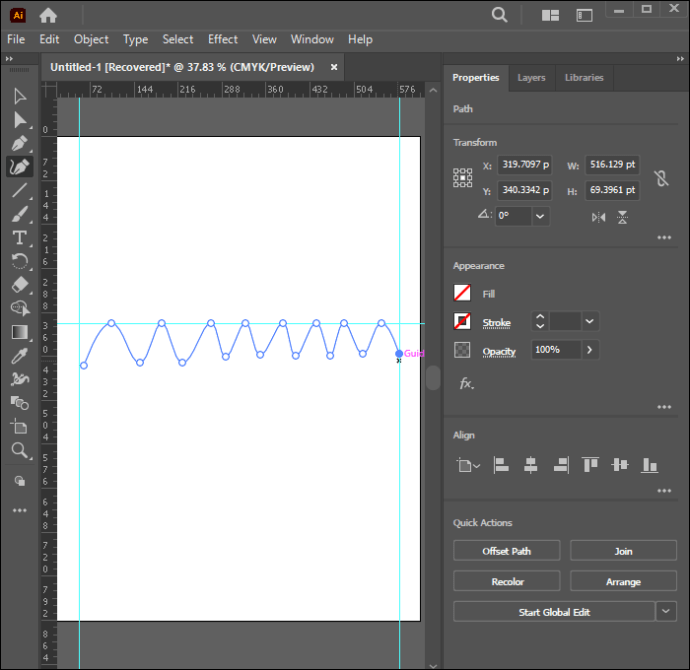 Tambahkan titik jangkar dan seret garis ke atas atau ke bawah untuk membuat kurva.
Tambahkan titik jangkar dan seret garis ke atas atau ke bawah untuk membuat kurva.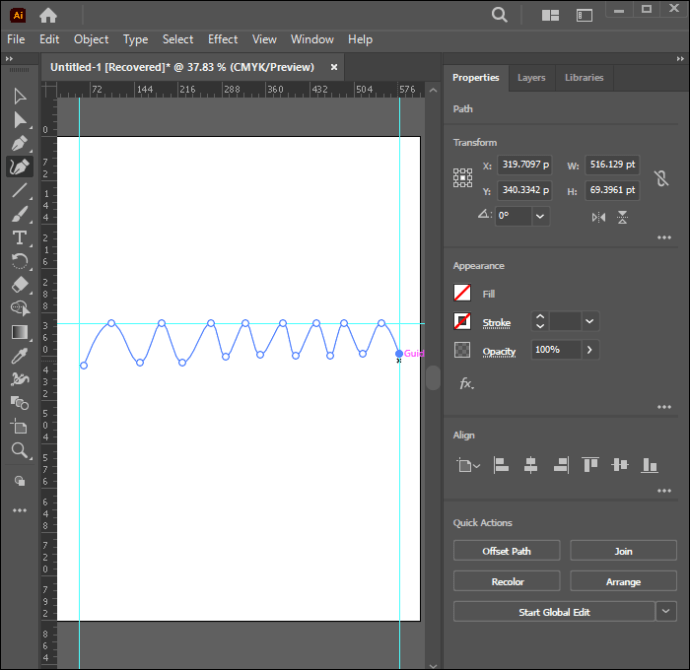
FAQ
Cara membuat riak di Adobe Illustrator
Anda dapat membuat riak di Adobe Illustrator dengan “Warp Tool”yang terletak di bawah”Width Tool”di toolbar kiri. Dalam pengaturan “Warp Tool”, atur lebar menjadi 100, tinggi menjadi 20, detail menjadi dua, dan sederhanakan menjadi 100. Tarik kursor ke objek yang digambar untuk menciptakan efek seperti riak.
Caranya untuk membuat gelombang suara di Adobe Illustrator
Anda dapat membuat gelombang suara di Adobe Illustrator dengan mengikuti langkah-langkah yang sama yang tercantum di atas untuk membuat garis bergelombang teratur. “Alat Lengkungan”mungkin merupakan pilihan yang lebih baik dibandingkan dua cara lainnya.
Cara membuat ombak pantai yang tajam di Adobe Illustrator
Anda dapat membuat ombak pantai yang tajam dengan menyelaraskan persegi panjang dan dua lingkaran di kanvas. Gunakan lingkaran yang lebih kecil untuk menyembunyikan bagian dari lingkaran yang lebih besar dan buatlah tepi yang tajam. Persegi panjang harus menutupi bagian bawah lingkaran besar dan mewakili seluruh laut. Anda dapat menyentuh garis yang terlalu tajam untuk membuat gelombang lebih halus.
Tingkatkan Keterampilan Illustrator Anda
Mengetahui cara membuat gelombang di Adobe Illustrator dapat berguna dalam berbagai situasi. Meskipun bukan gelombang yang perlu Anda buat , alat “Zig Zag”, “Alat Lengkungan”, dan “Distort Amplop” dapat berguna untuk gambar lainnya.
Apakah Anda sudah mencoba membuat gelombang di Adobe Illustrator? Cara manakah di atas yang paling Anda gunakan dan sukai? Beritahu kami di komentar di bawah.
Penafian: Beberapa halaman di situs ini mungkin menyertakan tautan afiliasi. Hal ini tidak mempengaruhi editorial kami dengan cara apa pun.